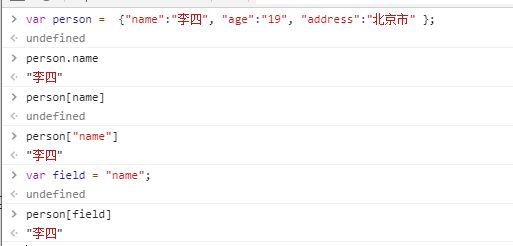Vue ElementUI 实现 Table 多列数据 checkBox选择框
日期选择器
日期范围选择器
设置默认时间值
注意事项
- value-format=“yyyy-MM-dd hh:mm:ss” 格式化日期选择器 value值格式
- :default-time="[‘00:00:00’, ‘23:59:59’]"
实例:
##Tabs标签页
###设置标签页点击事件
注意事项:
- @tab-click=“tabsClick”
- v-model=“activeTabName” 设置默认选中的标签页名称。activeTabName为自定义变量。
实例:
data() {
return {
activeTabName: "dataTab1",
}
}
Table表格
多列增加多选框并在表头提供全选
方式一:使用render-header 函数初始化表头(该方式不够灵活,有点low,且实现全选,较为麻烦)
{{scope.row.Column1Value}}
...
data(){
return{
tableDatas:[] ,
Column1CheckedAll :null,// 根据业务需要,我这边要默认先自定义判断,所以先置为null
}
}
//column 为当前列
renderSO2Header(h,{column}){
return h(
'div',
[
//加入选择框,同时绑定事件
h('el-checkbox',{
on:{
// event为当前checkbox选中状态值(true/false)
change: ($event, column) => this.selectColumn1($event, column),
}
}),
// 加入label,值为 el-table-column 标签定义的 label="Column1" 及 Column1
h('span', column.label),
],
)
},
selectColumn1(val,column){
//改变 Column1CheckAll 变量值 同时对表格进行 初始化 重新赋值
this.Column1CheckAll = val;
this.initTableData();
},
思路:
- 使用:render-header 为每一列初始化表头。加入checkbox。
- 使用 templete + slot-scope 自定义列内容,加入选择框。
- 定义变量 Column1CheckedAll 控制内容区域选中状态(选中状态改变重新初始化table),如果不为null 选中状态使用Column1CheckedAll ,为空时自定义条件选中。
方式2:简单易懂,效果还好(建议使用)。
效果图(很明显表头输入框拥有未确认状态,并实现全选、取消全选功能。)
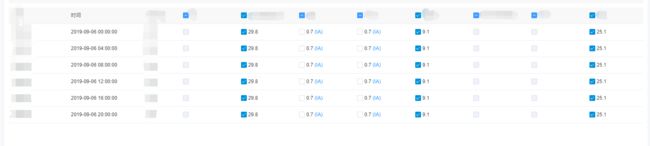
继续上代码:页面内容区
{{scope.row.AuditStateName}}
{{scope.row.AuditStateName}}
{{scope.row.AuditStateName}}
{{scope.row.AuditStateName}}
{{scope.row.AuditStateName}}
{{item.tableHeaderName}}
事件方法区
//先看data 定义
data(){
return{
auditData:[],//表格行内容数据
auditDataColumnCode:[]//表头动态列内容数据Code备份 业务需求 可忽略
auditDataColumn:[],//表头动态列内容数据集合
checkAllOptions:[], //全选备用赋值数组 二维 注意没写错 这里暂时先定义成一维数组 业务需求 需要动态验证是否选中
noCheckAllOptions:[], //全选备用赋值数组 二维
checkedOptions:[],//列选择项 选中控制 二维
checkOptionCount:[], //实时记录当前列 选中数量
checkAll:[],//表头全选按钮 选中控制
isIndeterminate:[] //表头 不确定状态控制
}
},
methods:{
//动态初始化 赋值方法 datas 为从后台获取的行数据 auditData
initAuditDataCheckState(datas){
//循环 auditDataColumn 以及 auditData 行数据 初始化 选择框 ,同时赋值
for(var i = 0;iscope.row[item.tableHeaderCode](前端中括号取值详解)
场景描述
假如现在有动态表头数组对象,有行数据数组对象内如如下
tableColumnHeaderDatas:[
{
"headerName":"名称列",
"headerCode":"name",
},
{
"headerName":"年龄列",
"headerCode":"age",
},
{
"headerName":"地址列",
"headerCode":"address",
},
]
tableRowDatas:[
{
"name":"李四",
"age":"19",
"address":"北京市"
},
{
"name":"张三",
"age":"22",
"address":"天津市"
},
{
"name":"王五",
"age":"23",
"address":"成都市"
},
]
//中括号[]取值 示范:假如想要拿到李四的名字
//普通取值,通过数据行Row取值方式
tableRowDatas[0].name
//中括号通过表头取值方式
tableRowDatas[0][tableColumnHeaderDatas[0].headerCode]
//分解
tableColumnHeaderDatas[0].headerCode //由于 tableColumnHeaderDatas[0].headerCode 值为name 其实这么写就等价于 "name"
tableRowDatas[0].name 用中括号方式来写为: tableRowDatas[0]["name"] 这两个方式都可以取到name属性的值。 如下图
综上所述:
在使用scope.row[item.tableHeaderCode]时,只需要保证item.tableHeaderCode的值与实际行数据row对象某个字段名匹配就可以获得该row对象对应字段的值。